Copia su divisori a rubrica
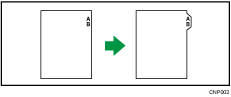
Per dettagli sulle unità opzionali necessarie per la funzione, vedere il seguente capitolo:
Funzioni che richiedono configurazioni opzionali

Non è possibile utilizzare la funzione fronte-retro con i divisori a rubrica. Se è specificata la funzione fronte-retro, premere [1 fac.
 2 facc.:A-A] per annullare l'impostazione.
2 facc.:A-A] per annullare l'impostazione.
Caricare divisori a rubrica nei vassoi 2 e 3
Caricare i divisori a rubrica con il lato da copiare rivolto verso il basso. Per maggiori informazioni su come caricare divisori a rubrica sui vassoi carta, vedere il seguente capitolo:
Caricamento carta nel vassoio carta
I divisori a rubrica vengono alimentati iniziando dalla scheda superiore.
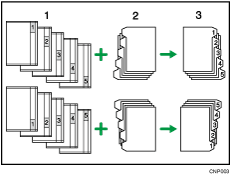
Originali
Divisore a rubrica
Copie
Caricare i divisori a rubrica nel vassoio bypass o nell'LCT ampio
Caricare i divisori a rubrica con il lato da copiare rivolto verso l'alto. Per informazioni sul caricamento dei divisori a rubrica, vedere i seguenti capitoli:
Caricamento carta nel vassoio carta
I divisori a rubrica vengono alimentati iniziando dalla scheda superiore.
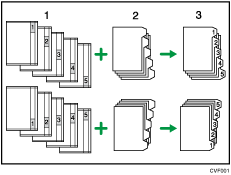
Originali
Divisore a rubrica
Copie
Quando si caricano i divisori a rubrica nei vassoi carta, specificare in [Formato carta] nelle [Impostaz.vass.carta] prima di usare questa funzione. Selezionare inoltre [Divisore a rubrica] e specificare la posizione della linguetta dell'indice in [Tipo carta] nelle [Impostaz.vass.carta].
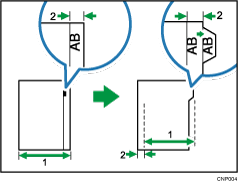
Larghezza originale
Larghezza indice
Per maggiori dettagli, consultare la sezione seguente:
Modifica delle Impostazioni vassoio carta

Verificare la corretta posizione della linguetta indice per evitare che l'immagine risulti tagliata. Se l'immagine si estende oltre la linguetta indice, la parte posteriore dei fogli potrebbe sporcarsi.
In caso di inceppamento della carta, controllare l'ordine degli originali e dei divisori a rubrica, quindi riavviare la copia.
Non è possibile ottenere copie consegnate a faccia in sù.
Per maggiori informazioni sul formato dei divisori a rubrica da usare, vedere il seguente capitolo:
Copia su divisori a rubrica dal vassoio bypass
 Caricare la carta nel vassoio bypass rivolta verso l'alto.
Caricare la carta nel vassoio bypass rivolta verso l'alto.
Il vassoio bypass ( ) viene automaticamente selezionato.
) viene automaticamente selezionato.
 Premere [
Premere [![]() ].
].
 Premere [Form.carta].
Premere [Form.carta].
 Specificare il formato carta e premere[OK].
Specificare il formato carta e premere[OK].
 Premere [Tipo carta].
Premere [Tipo carta].
 Premere [Divisore a rubrica], quindi premere due volte [OK].
Premere [Divisore a rubrica], quindi premere due volte [OK].
Premere [![]() Prec.] o [
Prec.] o [![]() Succ.] per modificare la schermata da visualizzare.
Succ.] per modificare la schermata da visualizzare.
 Posizionare gli originali, quindi premere [Avvio].
Posizionare gli originali, quindi premere [Avvio].

Per ulteriori informazioni sull'uso dei divisori a rubrica, vedere Copia su divisori a rubrica.
Copia sul divisore a rubrica dal vassoio o dall'LCT largo
 Selezionare il vassoio carta dove viene caricato il divisore a rubrica.
Selezionare il vassoio carta dove viene caricato il divisore a rubrica.
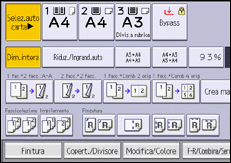
 Posizionare gli originali, quindi premere [Avvio].
Posizionare gli originali, quindi premere [Avvio].

Per ulteriori informazioni sull'uso dei divisori a rubrica, vedere Copia su divisori a rubrica.
